Създаване на отчети за потреблението
Този урок обяснява как да създадете отчет за потребление въз основа на общи показатели за потребление. Такива отчети обобщават резултатите от потреблението на следните и подобни показатели по часове/дни/седмици/месеци/години:
- Консумация на електроенергия (ватчас)
- Консумация на газ (кубични метри)
- Работно време на оборудването (часове)
Да приемем, че имаме устройство с променлива kW, което акумулира консумираната електроенергия в киловати. Тази променлива е брояч, който съдържа броя киловати, консумирани от устройството. Необходимо е да се получи информация за потреблението, групирана по различни периоди: дни, седмици, месеци и години.
1. Създаване на статистически канал
Ще използваме модула за статистически контрол на процесите, за да изчислим нивата на потребление и да обобщим техните средни стойности по час/ден/седмица/месец.
На първо място, трябва да създадем статистически канал. Той ще извърши всички изчисления на потреблението на енергия. За да създадете статичен канал, щракнете върху изскачащото меню Редактиране на свойствата на устройството, отидете на раздела Статистически канали и добавете нов ред към таблицата с канали:
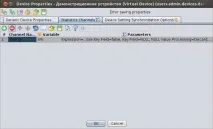
След това щракнете върху Опции. Ще видите диалоговия прозорец с опции. Въведете препратката към желаното поле като Израз. Може би вашата променлива kW ще има едно поле със същото име ( kW ). Така текстът на израза ще бъде . Тук можете да извършите всяко преобразуване, например преобразуване на киловати във ватове, като напишете * 1000 .
Този израз се оценява всеки път, когато променливата се промени (т.е. всеки път, когато устройството се запитва). Винаги трябва да води до число.
Тъй като kW е електромер, задайте типастатистически канал към брояч. Този тип канал изчислява „скоростта на промяна“ на брояча, така че стойността на канала ще се измерва в киловати за секунда. Повече информация за видовете статистически канали можете да намерите тук.
И накрая, вашите опции за канал ще изглеждат по следния начин:
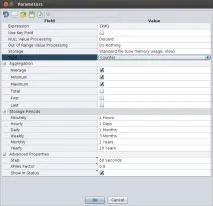
Избраните опции за агрегиране означават, че средните стойности, минимумите и максимумите ще бъдат изчислени за всеки Период на съхранение (дефиниран по-долу). Периодите на задържане определят дължината на хронологията за всяко агрегиране: един час статистика на минута (средни стойности за всяка от последните 60 минути), един ден статистика на час и т.н.
2. Създайте заявка за получаване на изходните данни за отчета за потреблението
Този отчет за потреблението се основава на заявка. За да генерирате отчет, щракнете двукратно върху възела Заявки в системното дърво. Нека създадем заявка със следното тяло на заявката:
utilities:statistics("users.admin.devices.counterDevice", "kW", null, "hour") като статистика
Ето прозореца за конфигуриране на заявката:
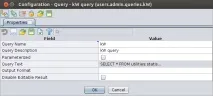
Тази заявка извиква функцията за статистика от контекста на помощната програма, за да получи статистически данни за потреблението. Той предава следните параметри на функцията:
- "users.admin.devices.counterDevice" - път до вашето устройство,
● “kW” - статично име на канала,
● "null" - ключ за низ, не се използва в този случай,
● „час“ е резултатът за агрегиране (заявката ще върне ненулеви резултати, ако е изминал повече от един час, откакто сме създали нашия статистически канал, но за да го отстраним и да видим резултатите по-рано, можем временно да използваме стойността „минути“ тук).
Заявката избира три полета от резултата на функцията:
●stats.statistics$context - контекст на устройството,
● stats.statistics$end - крайно клеймо за всеки период на агрегиране,
● stats.statistics$average * 3600 - Средната консумация на секунда, умножена по 3600 секунди на час.
Когато дадена заявка приключи, можете да я видите, като щракнете двукратно върху нея. Ще видите таблица с обобщена консумация.
3. Създайте отчет за потреблението
За да създадете отчет, щракнете двукратно върху възела Отчети в системното дърво. Въведете име и описание в прозореца, който се отваря.
След това щракнете върху бутона '. ' за редактиране на изрази на изходни данни.
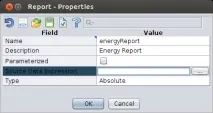
Появява се прозорецът на редактора на изрази. Сега намерете вашата заявка за kW в дървото на сървърните данни в Users/admin/Queries. Разгънете го, за да видите възела Execute Query и щракнете двукратно върху него. Ще получите низа, вмъкнат в израза.
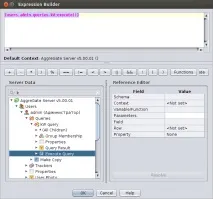
Този израз ще изпълнява заявката при всяко генериране на отчета. Щракнете върху OK два пъти, за да затворите този и родителския диалог.
Появява се диалоговият прозорец Свойства на отчета. Тук трябва да коригирате имената на заглавките на отчетите. Първо щракнете върху Полета и след това въведете необходимите текстове за заглавията на колоната на отчета в колоната Заглавие.
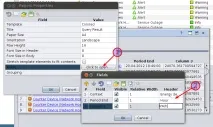
Щракнете върху OK и в двата диалога. След това ще бъдете подканени да редактирате шаблона за отчет - откажете тази заявка, за да пропуснете стартирането на редактора на отчети.
Това е всичко! Сега можете да стартирате отчета си, като щракнете два пъти върху системното дърво: